1. Sau khi cài đặt công cụ thiết lập máy chủ ký số, nhấn biếu tượng MISA SignedService trên màn hình Desktop.
2. Chọn chứng thư số sử dụng.
Lưu ý:
- Nếu dùng chứng thư số USB Token: cần cắm USB Token vào máy tính.
- Nếu dùng chứng thư số Server: Chương trình sẽ yêu cầu nhập mã PIN của chứng thư số.
3. Nhấn Chạy/Tiếp tục.
4. Nhấn vào biểu tượng dấu trừđể ẩn giao diện thiết lập ký số.
Lưu ý:
- Sau khi thiết lập máy chủ ký số lần đầu, Kế toán cần nhấn biểu tượng dấu trừ chứ không nhấn Đóng hoăc biểu tượng dấu X vì sẽ làm công cụ bị tắt, không thể ký số được.
- Nếu muốn chọn sang chứng thư số khác thì sau khi chọn chứng thư số mới, kế toán cần đóng công cụ (nhấn Đóng hoặc nhấn biểu tượng dấu X), sau đó bật lại và nhấn Chạy/Tiếp tục.
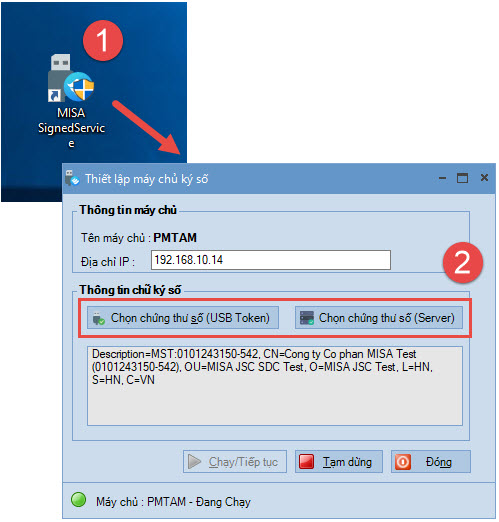
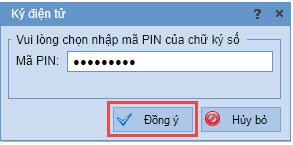


 contact@misa.com.vn
contact@misa.com.vn 024 3795 9595
024 3795 9595 https://www.misa.vn/
https://www.misa.vn/




